上次更新时间:2017 年 5 月 2 日
目前,不能在 Windows 上使用 Outlook 编辑已与 Outlook.com 帐户共享的日历,即使已将 Outlook.com 帐户重新连接到 Outlook。 我们正努力实现在 Outlook 2016 for Windows 中编辑共享日历的功能。
若要编辑共享日历,请联机转到你自己的 Outlook.com 日历,,再打开 Windows 10 日历,或者使用移动设备操作。 阅读了解如何将 Outlook.com 帐户添加到其他邮件应用。
上次更新时间:2017 年 5 月 2 日
问题
尝试在 Outlook 2016 中使用 Microsoft 365 商业版 帐户接受 Outlook.com 共享日历时,可能收到“出现了问题”错误或者登录失败。
状态:解决方法
若要访问与 Microsoft 365 商业版 帐户共享的日历,需要接受来自 Outlook 网页版、iOS 或 Android 的邀请。 若已在 Outlook 2016 中单击“接受”按钮,则无法通过其他 Outlook 应用程序重新接受邀请。 向你发送邀请的人员需要删除你的权限,然后发送新的邀请。
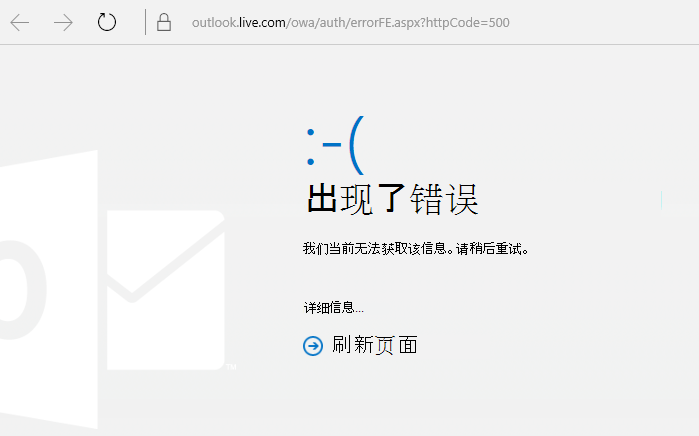
接受共享日历时,可能会看到 HTTP 500 错误。 再次选择“ 接受” , Outlook 应成功接受邀请。 你将重定向到共享日历。 团队正在对此进行修复。 如果多次看到错误, 请联系支持人员。
日历链接到 Outlook.com 帐户而不是已连接帐户。 日历邀请需从链接到日历的帐户发送。
与过去分配的其他帐户或权限可能存在安全主体冲突。
解决方法:
-
在Active Directory 域控制器上,打开 ADSI 编辑。
-
在 Outlook 网页版 中找到尝试共享日历的用户。
-
右键单击用户的名称,然后选择“ 属性”。
-
选择“ 属性编辑器”。
-
编辑属性“publicDelegates”和“msExchDelegateListLink”以删除与之共享日历的其他用户的名称。
若要了解详细信息,请参阅 如何使用 ADSI 编辑来应用权限。
是否仍需要帮助?
|
|
若要在 Outlook.com 中获取支持,请单击此处或选择菜单栏上的 帮助,然后输入查询。 如果自助服务无法解决问题,请向下滚动到“仍需要帮助?”,然后选择“是”。 若要在 Outlook.com 中联系我们,需要登录。 如果无法登录,请单击 此处。 |
|
|
|
若要获取其他有关 Microsoft 帐户和订阅的帮助,请访问 帐户和计费帮助。 |
|
|
|
若要获取帮助和其他 Microsoft 产品和服务的疑难解答,请在此处输入你的问题。 |
|
|
|
发布问题、关注讨论,并在 Outlook.com 社区论坛中共享知识。 |









